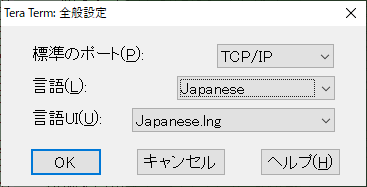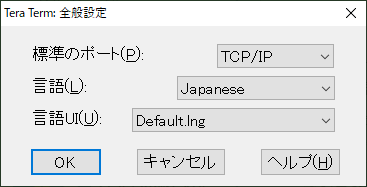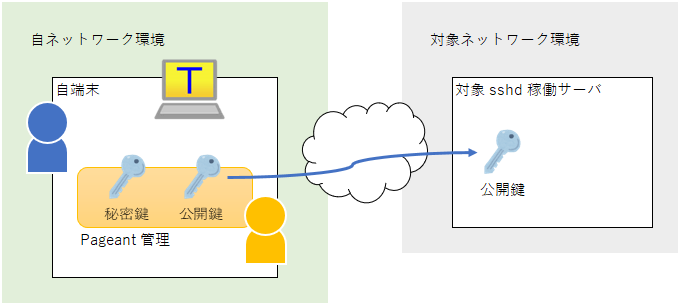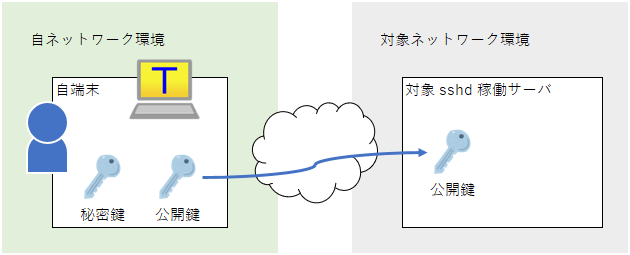strftime フォーマット
2021/05/21 04:42
strftime フォーマット
strftime は、%Y を西暦4桁として表すといった、指定の文字列で日付や時刻を表します。ログ名に指定可能な時刻の書式 strftime フォーマットは、以下の通りです。
例えば、取得するログの名前を [アクセスしたホスト名]-[YYYY][MM][DD].log という形式にしたい場合は、&h-%Y%m%d.log と入力します。
| 書式 | 意味 |
|---|---|
| &h | ホスト名。未接続の場合は空。 |
| &p | TCP ポート番号。未接続の場合は空。TCP 接続でないときも空。 |
| &u | ログオン中のユーザ名。 |
| %a | 曜日の省略形。 |
| %A | 曜日の正式名。 |
| %b | 月の省略形。 |
| %B | 月の正式名。 |
| %c | ロケールに対応する日付と時刻の表現。 |
| %d | 10 進数で表す月の日付 (01 ~ 31)。 |
| %H | 24 時間表記の時間 (00 ~ 23)。 |
| %I | 12 時間表記の時間 (01 ~ 12)。 |
| %j | 10 進数で表す年初からの日数 (001 ~ 366)。 |
| %m | 10 進数で表す月 (01 ~ 12)。 |
| %M | 10 進数で表す分 (00 ~ 59)。 |
| %p | 現在のロケールの午前/午後。 |
| %S | 10 進数で表す秒 (00 ~ 59)。 |
| %U | 10 進数で表す週の通し番号。日曜日を週の最初の日とする (00 ~ 53)。 |
| %w | 10 進数で表す曜日 (0 ~ 6、日曜日が 0)。 |
| %W | 10 進数で表す週の通し番号。月曜日を週の最初の日とする (00 ~ 53)。 |
| %x | 現在のロケールの日付表現。 |
| %X | 現在のロケールの時刻表現。 |
| %y | 10 進数で表す西暦の下 2 桁 (00 ~ 99)。 |
| %Y | 10 進数で表す 4 桁の西暦。 |
| %z, %Z | レジストリの設定に応じて、タイム ゾーンの名前または省略形を指定します。 タイム ゾーンが不明な場合は指定しません。 |
| %% | パーセント記号。 |